しばらく前に、ネットワークの強さを取り上げました(ここで確認)、無料のMacアプリで、メニューバーにWi-Fi信号強度をパーセンテージで表示します。さらに、アプリはPing時間、ローカルおよびパブリックIP、ノイズレベルを通知します。 信号 は概念が似ている無料のMacアプリですが、報告する統計情報は少し異なります。このアプリは、一連の縦棒として接続強度を示し、信号品質、強度、ノイズレベル、信号対ノイズ比など、接続しているルーターに関する情報を提供します。接続が失われたとき、または接続にエラーがあったときに、アプリのアイコンが変化して表示されます。
ダウンロードしたら、アプリケーションを起動し、バーがメニューバーに表示され始めます。既にネットワークに接続していて、接続に問題がない場合は、バーのみが表示されます。接続していない場合は、小さな赤い十字がバーのアイコンに追加されます。ネットワークに接続しているが、インターネット接続の設定に問題がある場合は、アイコンに黄色の通知マークが表示されます。

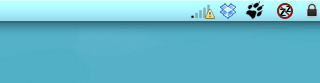
問題なく接続されている場合、バーが点灯します信号強度に応じてアップします。強度が向上または低下すると、点灯するバーの数が変化します。アイコンをクリックするとメニューが表示され、接続に関する統計が表示されます。ネットワーク管理者に役立つネットワーク強度アプリとは異なり、このアプリは、接続や接続先のルーターの種類に関する簡単な情報を知りたいエンドユーザー向けに作成されています。
Signalより高度な機能実行すると、接続中のチャネルが検出され、競合が発生した場合は別のチャネルが提案されます。アプリの設定はそれほど多くありません。チャンネルの推奨を無効にしたり、信号情報をパーセンテージまたはdBmで表示したりできます。

アプリは間違いなく優れていますが、価値があります機能がMacのネットワーク設定を開くことができるようになっていただろう。ほとんどのユーザーは、すぐに別のネットワークに切り替えたり、Wi-Fiをオフにしたりできるため、メニューバーでWi-Fiステータスの表示を有効にしています。このアプリを使用すると、ユーザーはメニューバーに接続用の2つの異なるアイコンを表示できますが、これは冗長です。アプリは無料なので、役に立たないかどうか決める前に試してみてください。
Mac App Storeからシグナルを取得する













コメント